NVIDIA电脑显卡驱动怎么更新 笔记本win10显卡驱动怎么更新
更新日期:2023-07-15 01:08:51
来源:转载
手机扫码继续观看

最近有很多小伙伴来系统城询问小编NVIDIA电脑显卡驱动怎么更新,小编一开始也不知道,于是到网上仔细的研究了一番,总算找到了笔记本win10显卡驱动的更新方法,具体内容都在下面的文章中了,大家如果有需要的话,可以来系统城查看小编带来的详细步骤哦。

NVIDIA电脑显卡驱动怎么更新?
方法一、
1.进入【此电脑】,点击进入【设备管理器】;
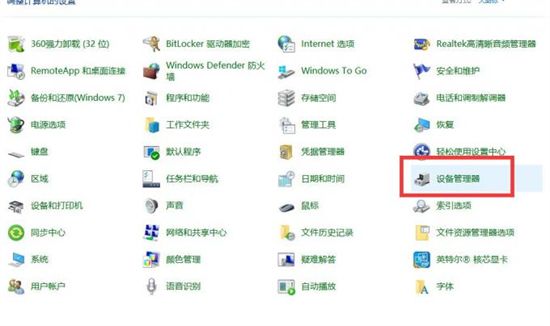
2.在设备管理器的窗口中,找到【显示适配器】下的显卡驱动;
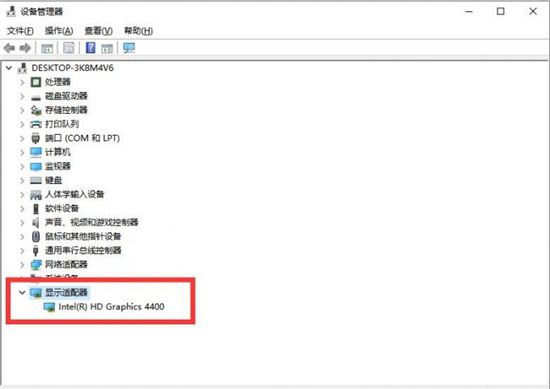
3.右键显卡驱动,选择【更新驱动程序】;
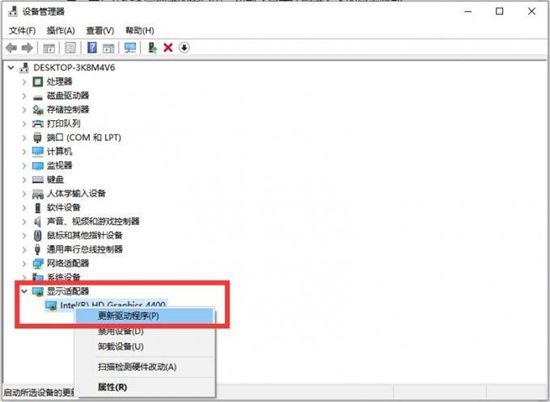
4.在弹出的窗口中,选择【浏览我的计算机以查找驱动程序软件】,计算机将自动升级驱动程序,只需等待完成即可。
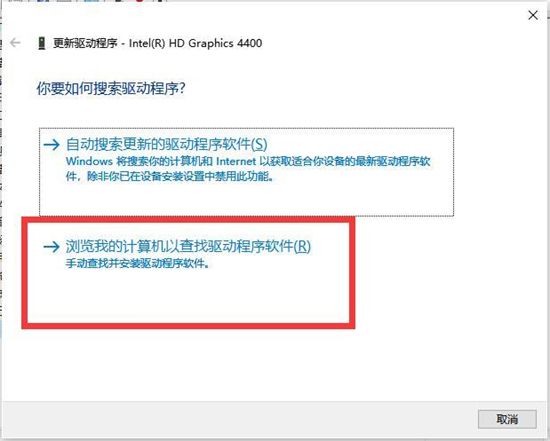
方法二、
1.下载【驱动人生8】;
2.打开驱动人生8,点击【驱动管理】-【立即扫描】,驱动人生将自动扫描设备管理器中的所有驱动,检测电脑中是否缺少驱动或是否存在故障驱动;
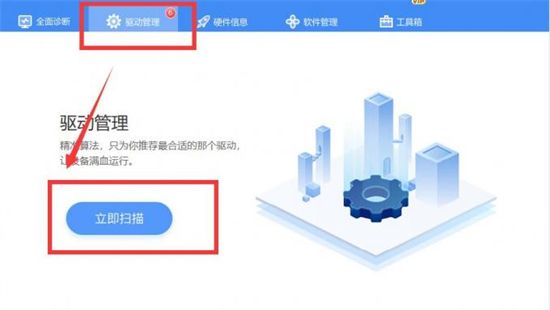
3.点击【升级驱动】或【一键修复】,即可快速升级驱动和修复故障驱动,非常适合小白操作。
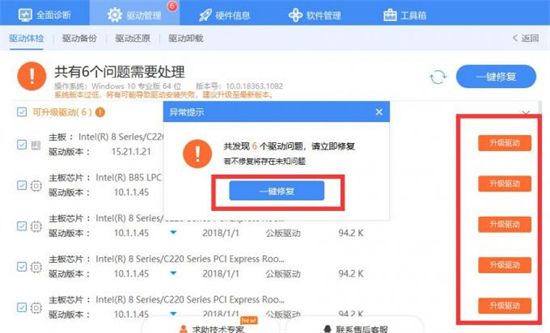
以上就是小编为大家带来的NVIDIA电脑显卡驱动怎么更新的方法了,希望能帮助到大家。
该文章是否有帮助到您?
常见问题
- monterey12.1正式版无法检测更新详情0次
- zui13更新计划详细介绍0次
- 优麒麟u盘安装详细教程0次
- 优麒麟和银河麒麟区别详细介绍0次
- monterey屏幕镜像使用教程0次
- monterey关闭sip教程0次
- 优麒麟操作系统详细评测0次
- monterey支持多设备互动吗详情0次
- 优麒麟中文设置教程0次
- monterey和bigsur区别详细介绍0次
系统下载排行
周
月
其他人正在下载
更多
安卓下载
更多
手机上观看
![]() 扫码手机上观看
扫码手机上观看
下一个:
U盘重装视频












